- Guide per Montare Video
- 1.Convertitori da audio a testo online gratuiti
- 2.Gli 9 migliori generatori di voci AI
- 3.Idee, Musica e Frasi per Video di Compleanno
- 4.Come Generare Sottotitoli Automatici in Video
- 5.Software Migliori per Montaggio Video con IA
- 6.Strumenti Online Migliori per Rimuovere Voce
- 7.Come Sostituire i Volti nei Video
- 8.Migliori Lettori Video Gratuiti per PC
- 9.Migliori programmi gratuiti per riprodurre DVD
- 10.Rimuovere rumori di sottofondo da video
- 11.Creare Video di Mappa di Viaggio Animata
- 12.I 10 Migliori Cutter Video Gratuiti
- Miglior Editor Video su PC: Filmora
- Provalo gratuitamente Provalo gratuitamente
Guida Completa al Servizio di Riconoscimento Vocale di Documenti Google
Aggiornato a 12/05/2025• Soluzioni comprovate
Come forse saprete, digitare per periodi prolungati di tempo può essere non solo noioso, ma anche fisicamente stancante. La crescente necessità di una condivisione più rapida delle informazioni ha creato una consistente domanda per la ricerca di soluzioni più efficaci. Per questa ragione, numerosi team di sviluppo sono all'opera nella produzione di soluzioni di riconoscimento vocale e dettatura che consentano un'elaborazione documentale più veloce che mai. La nota piattaforma Documenti Google, per esempio, ha già integrato una fantastica funzionalità di dettatura, che permette di trascrivere i contenuti pronunciati vocalmente con una precisione decisamente degna di nota.
Non sapete come avvalervi di questa funzione? Non c'è problema. A seguire, condivideremo con voi tutto ciò che serve sapere per trarre il massimo dal servizio di dettatura di Documenti Google. In più, risponderemo a tutte le domande più frequenti sul tema e vi spiegheremo nel dettaglio come utilizzare la funzione in modo efficace. Siete pronti? Cominciamo subito!
Contenuti dell'articolo:
Prima Parte: Requisiti per Utilizzare il Servizio di Riconoscimento Vocale di Documenti Google
Come qualsiasi altro servizio, quello di Riconoscimento Vocale di Documenti Google presenta dei requisiti specifici per l'utilizzo. Questi requisiti fanno riferimento sia alla versione desktop che a quella mobile dell'app. Scopriamo insieme quali sono.
1. Account Google
Com'è facile immaginare, l'utilizzo del servizio speech-to-text di Documenti Google è disponibile esclusivamente per gli utenti Google. Se non siete ancora registrati (veramente!?), visitate la pagina principale di Google con il vostro dispositivo e cliccate su Crea un Account. Compilate i campi con le vostre informazioni personali e portate a termine la procedura di creazione dell'account. Successivamente, effettuate l'accesso per poter utilizzare le app e i servizi Google. Ricordate: gli account Google sono utilizzabili sia da privati che da utenti aziendali.
2. Microfono
Naturalmente, per poter eseguire la dettatura bisogna poter disporre di un microfono. Se fate uso di un computer portatile, avrete modo di fare affidamento sul microfono integrato. Se però utilizzate un computer fisso, vi servirà acquistare un dispositivo esterno da connettere al PC. Idealmente, sarebbe bene procurarsi un microfono di qualità relativamente elevata, al fine di ottenere risultati di riconoscimento vocale soddisfacenti.
Così come gli utilizzatori di laptop, anche chi usa dispositivi mobili può contare sul supporto del microfono integrato. Non dimenticate di accendere o attivare il microfono prima di usare il riconoscimento vocale in Documenti Google, però!
Bisogna Pagare per Usare il Servizio di Riconoscimento Vocale di Documenti Google?
No, il servizio è completamente gratuito, almeno per il momento.
Bisogna Usare il Browser Chrome per Accedere a Documenti Google?
No, Documenti Google è perfettamente accessibile anche con altri browser, come Firefox e Safari.
Seconda Parte: Come Usare il Servizio di Riconoscimento Vocale di Documenti Google
Posto che soddisfiate i pochi requisiti imprescindibili (account Google e microfono), finalmente potete cominciare a trascrivere i vostri contenuti. Documenti Google supporta ben due metodi di input diversi per la dettatura. Continuate a leggere per saperne di più.
1. Input con Microfono
Come Utilizzare il Servizio di Riconoscimento Vocale con il Microfono:
- Per prima cosa, accertatevi di aver attivato o accesso il microfono dalla finestra Configurazione del Microfono, accessibile dalle Preferenze di Sistema su Mac e dal Pannello di Controllo su Windows. Se usate altri dispositivi non dovreste comunque avere difficoltà a individuare le impostazioni relative al microfono.
- Avviate Chrome (o un altro browser), e aprite Documenti dalle App di Google.

Il pulsante si trova in alto a destra nella schermata del browser, sotto la barra degli strumenti.
- Dalla pagina principale di Documenti Google, cliccate sul pulsante "+" per aprire un nuovo documento.

- Dalla barra dei menu, selezionate l'opzione Strumenti, quindi cliccate su Digitazione Vocale.

- Il riquadro del servizio di riconoscimento vocale di Documenti Google comparirà nell'area di lavoro del vostro documento.

All'interno del riquadro potrete vedere il simbolo del microfono. Non notarlo è impossibile.
- Interagite con il menu a discesa per selezionare la vostra lingua, quindi cliccate sul microfono e cominciate a parlare. Assicuratevi di esprimervi in modo naturale e di scandire le parola con chiarezza.
- Quando avete finito di parlare, cliccate di nuovo sul microfono per portare a termine la dettatura.
2. Input Tramite File Audio
Alternativamente, Documenti Google permette di eseguire il riconoscimento vocale per mezzo di file audio, rendendo superflua la dettatura in tempo reale. Per utilizzare questo metodo, seguite le istruzioni che troverete nelle prossime righe.
- Per prima cosa, connettete cuffie e microfono al computer avvalendovi degli appositi cavetti.
- Aprite Documenti Google utilizzando Chrome o un altro browser.
- Aprite un nuovo documento e cliccate sull'opzione Strumenti dal menu principale.
- Selezionate la voce Digitazione Vocale per attivare il servizio di riconoscimento vocale di Documenti Google.
- Aprite il file audio che volete trascrivere e premete sull'icona del microfono per iniziare la trascrizione dei contenuti del file.
- Quando l'audio sarà arrivato al termine, cliccate di nuovo sul microfono per concludere la trascrizione. E questo è tutto!
Terza Parte: Le Migliori Alternative a Documenti Google per il Riconoscimento Vocale.
Non siete utenti Google oppure non vi piace usare Documenti Google? Nessun problema! Ci sono valide alternative che vi consentiranno di utilizzare il riconoscimento vocale con altrettanta semplicità!
1. Servizio di Riconoscimento/Digitazione Vocale di Windows 10

Non tutti lo sanno, ma Windows 10 vanta funzionalità integrate per il riconoscimento vocale e la digitazione vocale. Il fatto che siano già preinstallate nel sistema significa che non c'è bisogno di scaricare nessun altro prodotto per poterle utilizzare. Come se non bastasse, i servizi offrono una flessibilità eccellente, con supporto per la trascrizione dei contenuti vocali su tutte le applicazioni installate sul computer. Per esempio, è possibile usare il riconoscimento vocale di Windows con i programmi della suite Microsoft Office (Word, Excel, PowerPoint, ecc.)! Quel che è meglio, non serve essere connessi a Internet per godere dei benefici di questa funzione.
Continuate a leggere per scoprire come abilitare la digitazione vocale su computer Windows.
- Premete la combinazione di tasti Windows e H per aprire il riquadro del servizio di dettatura, caratterizzato da tre pulsanti. Quello centrale, a forma di microfono, permette di avviare la registrazione vocale.
- Cliccateci su e cominciate a parlare. Il servizio di Digitazione Vocale di Windows 10 trascriverà tutto quello che direte.
- Per porre fine alla trascrizione, basta dire "Interrompi Dettatura".
Sebbene le prime versioni della funzione di dettatura di Windows erano prone ad errori, le ultime sono piuttosto precise e consentono di trascrivere testi quasi impeccabili con relativa facilità. Questo perché il servizio utilizza un software di riconoscimento in grado di rilevare gli schemi di parlato. Tale software richiede la ripetizione di una stessa frase tre volte per attivarsi.
Cercate sempre di parlare in modo chiaro, scandendo per bene le parole, così da ridurre al minimo gli errori. L'unico aspetto negativo del servizio di digitazione vocale di Windows è che supporta una quantità inferiore di lingue rispetto a quello di Documenti Google. Sette contro settantuno, pensate!
2. Riconoscimento Vocale diFilmora
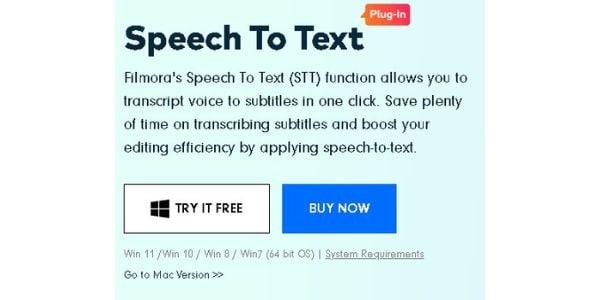
Una seconda alternativa al servizio di dettatura di Documenti Google è il riconoscimento vocale disponibile sotto forma di plug-in per il programma di montaggio sviluppato dalla nota software-house Wondershare: Filmora. Una volta abilitata, la funzione supporta finanche la generazione di sottotitoli per i video a partire dalla trascrizione della voce. Sebbene sia un programma progettato per il montaggio video, Filmora vanta una pletora di funzionalità di vario genere, tutte di qualità ineccepibile. Il riconoscimento vocale non fa eccezione, e risulta migliore di quello offerto da altri prodotti simili.
La funzione si avvale di un algoritmo avanzato che conduce alla produzione di trascrizioni quasi perfette. Come risultato, il tempo necessario ad applicare correzioni viene ridotto all'osso, e ci si può concentrare appieno sulla creazione dei propri contenuti. Filmora supporta anche l'importazione di file audio con susseguente modifica direttamente dalla timeline del programma. Oltre a ciò, vale la pena di sottolineare che il servizio di riconoscimento vocale di Filmora supporta ben sedici lingue. Tra queste sono incluse Inglese, Giapponese e Francese. Non vi basta? La tecnologia speech-to-text di Filmora permette persino di eseguire la traduzione agevole dei contenuti!
Per quanto l'essenza funzionale sia la medesima, i servizi di riconoscimento vocale di Filmora e Documenti Google sono significativamente diversi. Vediamo insieme, nel dettaglio, quali sono queste differenze.
- Nel caso di Filmora, il riconoscimento vocale richiede l'installazione di un plug-in nel programma. Al contrario, la funzione è nativamente integrata in Documenti Google.
- Il servizio di riconoscimento vocale di Filmora è utilizzabile anche offline, mentre quello offerto da Documenti Google richiede una connessione a Internet sempre attiva.
- Entrambe le funzioni presentano supporto per più lingue, con un considerevole vantaggio per Documenti Google, che ne supporta ben settantuno. Filmora ne supporta "solo" sedici.
- Con Filmora è possibile generare sottotitoli per i video in modo automatico.
La funzione di riconoscimento vocale di Filmora è disponibile sia per Windows che per Mac. La durata dei contenuti che è possibile trascrivere dipende dal tipo di abbonamento sottoscritto, per un massimo di dieci ore in totale. Consultate il sito web ufficiale per maggiori informazioni sul plug-in.
Quarta Parte: Domande Frequenti
D1: È Possibile Usare il Riconoscimento Vocale di Documenti Google su Dispositivi Mobili?
Sì, è possibile. Scaricate la tastiera Gboard sul vostro dispositivo Android, quindi aprite l'app di Documenti Google e tenete premuto sul microfono. Non appena compaiono le parole "Parla Adesso" potrete iniziare a parlare, trascrivendo le parole pronunciate. Attenzione, però: non tutte le versioni di Android supportano la funzionalità. Visitate il Play Store di Google per verificare la compatibilità con il vostro dispositivo.
D2: È Possibile Usare il Riconoscimento Vocale di Documenti Google Anche Offline?
La risposta è no, purtroppo. Il servizio di riconoscimento vocale di Documenti Google è utilizzabile solamente online, perché opera appoggiandosi alla piattaforma Google Cloud. Aggiuntivamente, l'utilizzo della funzione di dettatura di Documenti Google richiede l'uso del browser web Chrome, la cui funzionalità è legata a Internet.
D3. Serve un Chromebook per Usare il Riconoscimento Vocale di Documenti Google?
No. Documenti Google è accessibile con qualsiasi dispositivo. Per usare le sue funzionalità, basta avere un browser web installato (preferibilmente ma non necessariamente Chrome) e disporre di un account Google.
 Download protetto, nessun malware, nessun rischio - solo 1 clic per provare
Download protetto, nessun malware, nessun rischio - solo 1 clic per provare

Il programma di montaggio video potenziato dall'IA, superpotente e facile da usare per tutti i creatori.
Provalo Gratis Provalo Gratis Provalo Gratis




